
このチュートリアルでは、Ubuntu 20.04LTSにRainLoopWebメールをインストールする方法を示します。知らなかった方のために、RainLoopはPHPで作成された最新の電子メールクライアントです。非常に軽量で、リソースをあまり消費しません。IMAPとSMTPをサポートし、さまざまな機能を備えたユーザーフレンドリーなインターフェイスを提供します。
この記事は、少なくともLinuxの基本的な知識があり、シェルの使用方法を知っていること、そして最も重要なこととして、サイトを独自のVPSでホストしていることを前提としています。インストールは非常に簡単で、ルートアカウントで実行されていますが、そうでない場合は、'sudoを追加する必要があります。 ‘ルート権限を取得するコマンドに。 Ubuntu 20.04(Focal Fossa)に、RainLoopオープンソースのシンプルでモダンな高速Webメールクライアントを段階的にインストールする方法を紹介します。 Ubuntu 18.04、16.04、およびLinuxMintなどの他のDebianベースのディストリビューションでも同じ手順に従うことができます。
前提条件
- 次のオペレーティングシステムのいずれかを実行しているサーバー:Ubuntu 20.04、18.04、およびLinuxMintなどの他のDebianベースのディストリビューション。
- 潜在的な問題を防ぐために、OSの新規インストールを使用することをお勧めします。
- サーバーへのSSHアクセス(またはデスクトップを使用している場合はターミナルを開く)
non-root sudo userまたはroot userへのアクセス 。non-root sudo userとして行動することをお勧めします ただし、ルートとして機能するときに注意しないと、システムに害を及ぼす可能性があるためです。
Ubuntu 20.04 LTSFocalFossaにRainLoopWebメールをインストールする
手順1.まず、次のaptを実行して、すべてのシステムパッケージが最新であることを確認します。 ターミナルのコマンド。
sudo apt update sudo apt upgrade
ステップ2.LAMPスタックをインストールします。
Ubuntu 20.04 LAMPサーバーが必要です。LAMPがインストールされていない場合は、こちらのガイドに従ってください。
ステップ3.Ubuntu20.04にAbanteCartをインストールします。
まず、WebルートディレクトリにRainLoopのディレクトリを作成します:
sudo mkdir /var/www/rainloop cd /var/www/rainloop
デフォルトでは、RainLoopはUbuntu 20.04ベースリポジトリでは使用できません。次に、以下のコマンドを実行して、RainLoopWebメールスクリプトインストーラーの最新バージョンを公式ソースからダウンロードします。 :
sudo wget -qO- https://repository.rainloop.net/installer.php | sudo php
いくつかのフォルダの権限を変更する必要があります:
sudo chown -R www-data:www-data /var/www/rainloop sudo chmod -R 755 /var/www/rainloop
ステップ4.RainLoop用にApacheVirtualHostを構成します。
次に、Apacheで新しい仮想ホストディレクティブを作成します。たとえば、「rainLoop.conf」という名前の新しいApache構成ファイルを作成します。 ’仮想サーバー上:
sudo nano /etc/apache2/sites-available/rainloop.conf
次のファイルを追加します:
<VirtualHost *:80>
ServerAdmin [email protected]
ServerName your-domain.com
ServerAlias www.your-domain.com
DocumentRoot /var/www/rainloop/
<Directory />
Options +Indexes +FollowSymLinks +ExecCGI
AllowOverride All
Order deny,allow
Allow from all
Require all granted
</Directory>
<Directory /var/www/rainloop/data>
Require all denied
</Directory>
ErrorLog /var/log/apache2/rainloop_error_log
TransferLog /var/log/apache2/rainloop_access_log
</VirtualHost> ファイルを保存して閉じてから、Apache Webサーバーを再起動して、変更を加えます。
sudo a2enmod rewrite sudo a2ensite rainloop.conf sudo systemctl restart apache2
手順5.HTTPSを設定します。
PrestaShopで安全なHTTPS接続を有効にする必要があります。Let'sEncryptから無料のTLS証明書を取得できます。Ubuntu20.04リポジトリからLet'sEncryptクライアント(Certbot)をインストールします。
sudo apt install certbot python3-certbot-apache
次に、次のコマンドを実行して、Apacheプラグインを使用して無料のTLS証明書を取得します。
certbot --apache -d your-domain.com
メールアドレスを入力し、利用規約に同意するよう求められます:
Enabled Apache rewrite module Redirecting vhost in /etc/apache2/sites-available/rainloop.conf to ssl vhost in /etc/apache2/sites-available/rainloop-le-ssl.conf - - - - - - - - - - - - - - - - - - - - - - - - - - - - - - - - - - - - - - - - Congratulations! You have successfully enabled https://your-domain.com You should test your configuration at: https://www.ssllabs.com/ssltest/analyze.html?d=your-domain.com - - - - - - - - - - - - - - - - - - - - - - - - - - - - - - - - - - - - - - - - IMPORTANT NOTES: - Congratulations! Your certificate and chain have been saved at: /etc/letsencrypt/live/your-domain.com/fullchain.pem Your key file has been saved at: /etc/letsencrypt/live/your-domain.com/privkey.pem Your cert will expire on 2022-06-11. To obtain a new or tweaked version of this certificate in the future, simply run certbot again with the "certonly" option. To non-interactively renew *all* of your certificates, run "certbot renew" - If you like Certbot, please consider supporting our work by: Donating to ISRG / Let's Encrypt: https://letsencrypt.org/donate Donating to EFF: https://eff.org/donate-le
テストが成功した場合、変更を有効にするためにApacheをリロードします:
sudo apache2ctl -t sudo systemctl reload apache2
手順6.ファイアウォールを構成します。
デフォルトでは、UFWファイアウォールはUbuntuで有効になっています。Apache仮想ホスト構成ファイルに応じて、ポート80と443を開いてHTTPおよびHTTPSトラフィックを許可します。
sudo ufw allow 80/tcp sudo ufw allow 443/tcp sudo ufw reload
ステップ7.RainLoopWebメールWebインターフェースへのアクセス。
正常にインストールされたら、Webブラウザーを開き、URL https://your-domain.comを使用してRainLoopWebインターフェースにアクセスします。 。デフォルトの管理者ログイン資格情報は次のとおりです。
Username: admin Password: 12345
次のページが表示されます:
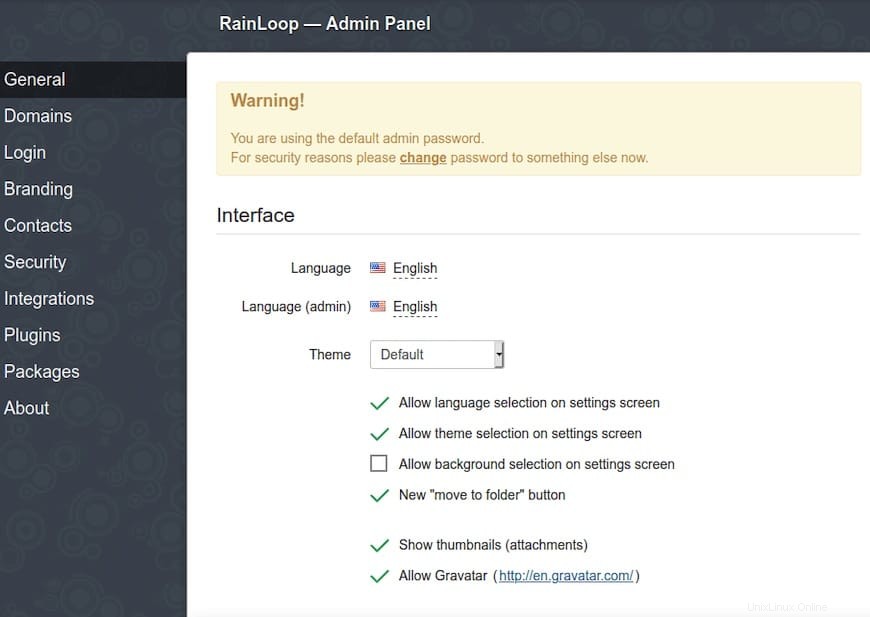
おめでとうございます!RainLoopが正常にインストールされました。このチュートリアルを使用してUbuntu 20.04 LTS Focal FossaシステムにRainLoopWebメールをインストールしていただきありがとうございます。追加のヘルプや役立つ情報については、公式のRainLoopを確認することをお勧めします。ウェブサイト。